电脑用户可以通过自带清理工具和第三方清理工具两种方法清理C盘空间无用文件,本答案只适用于Windows,mac没有C盘。下面是华硕天选3使用自带清理工具清理无用文件的方法步骤。
工具/原料
华硕天选 3
Windows 11
火绒安全 5.0.70.1
自带工具清理
1、打开存储在系统设置中,点击打开存储。

2、点击清理建议在存储界面中,点击打开清理建议。

3、打开查看高级选项在清理建议界面中,点击打开查看高级选项。

4、勾选点击删除文件勾选c盘空间无用文件,点击删除文件按钮即可。

第三方工具清理
1、打开安全工具进入火绒安全后,点击打开安全工具。
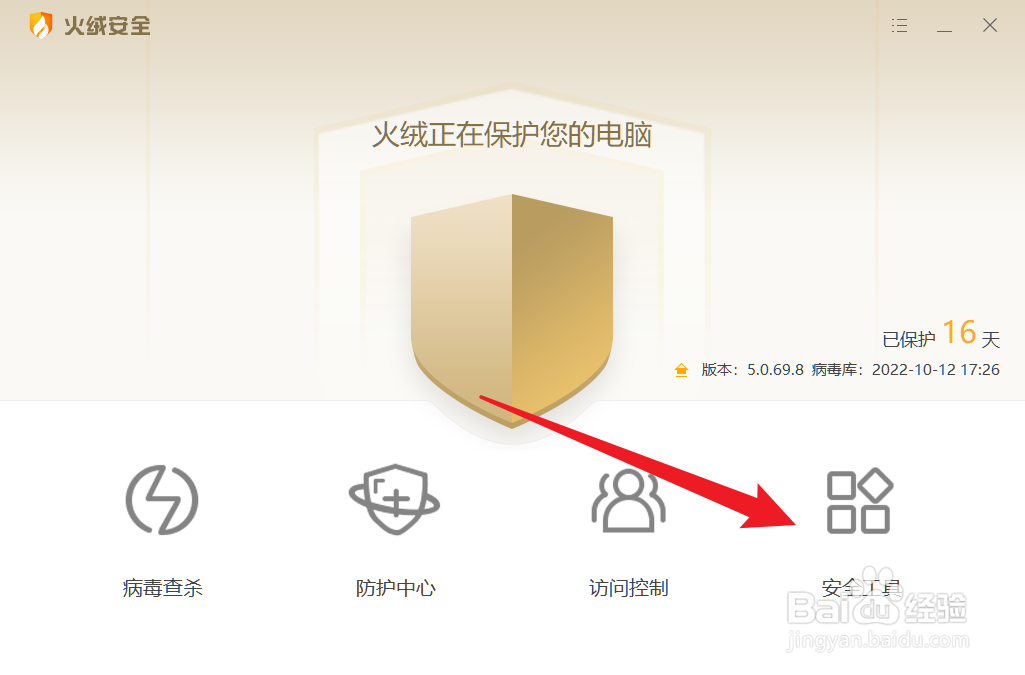
2、点击垃圾清理进入安全工具后,点击打开垃圾清理。

3、点击开始扫描进入垃圾清理后,点击开始扫描按钮。

4、点击一键清理完成扫描后,点击一键清理按钮即可。
